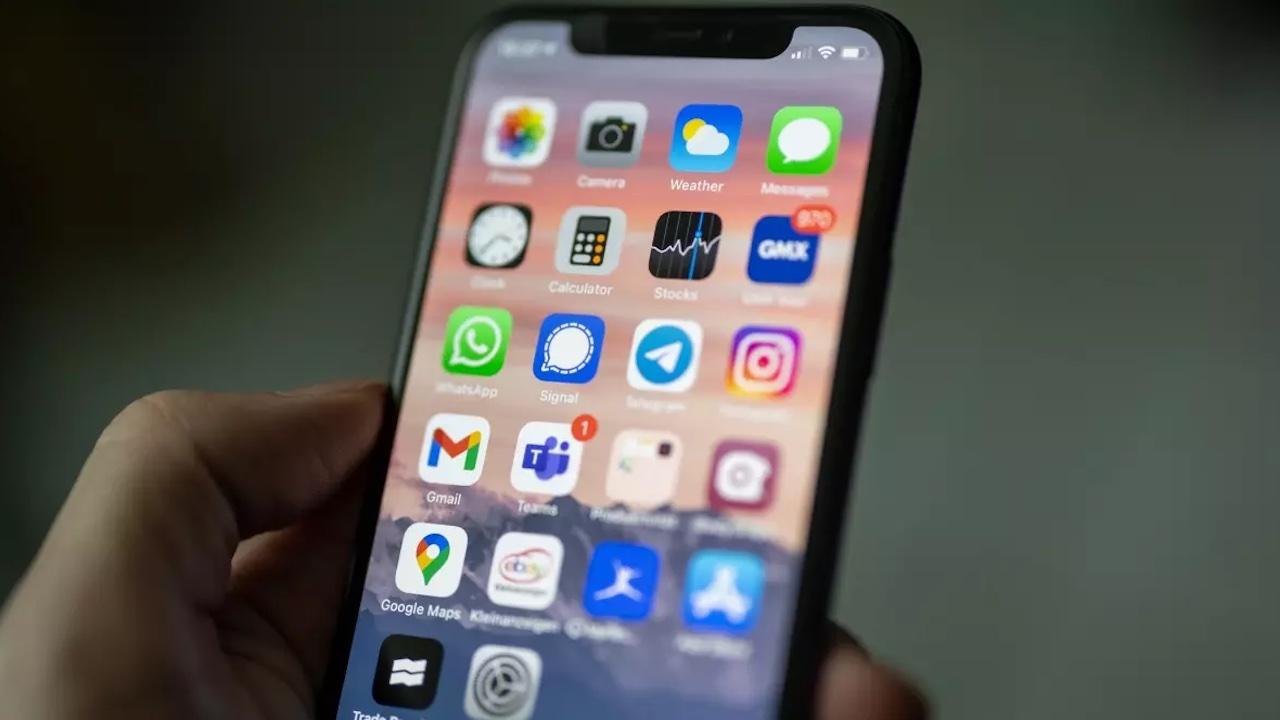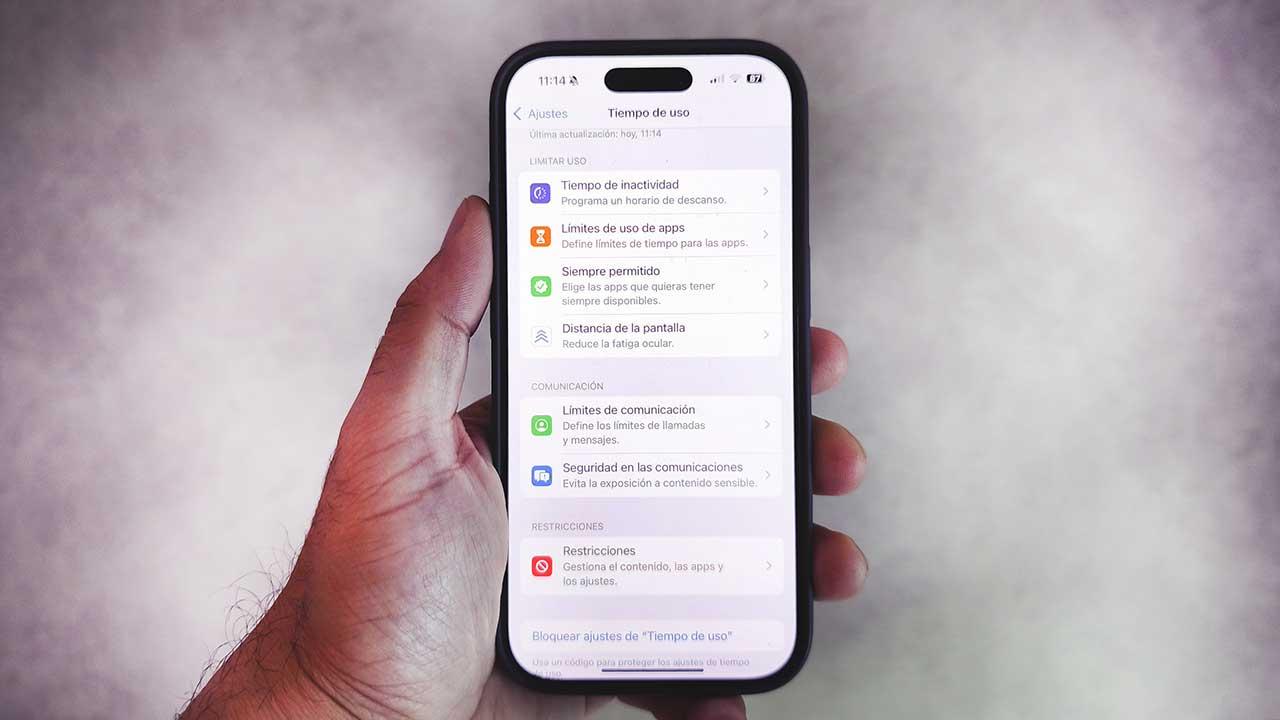
Dado el éxito de audiencia de La Revuelta, muchos lectores nos han peguntado como es posible que Broncano sepa cuánto tiempo usan el iPhone sus invitados, y en donde invierten sus horas del día.
Bueno, esto es bastante sencillo de descubrir y, aunque los fans de Apple lo tienen bastante interiorizado, si acabas de llegar al ecosistema de la manzana puede que tu también quieras saber cuánto tiempo usas el iPhone y en donde inviertes la mayoría de t tiempo.
A fin de cuentas la cantidad de tiempo de pantalla adecuado por día varía según sus necesidades y circunstancias, pero diferentes estudios sugieren que no deberías usar tu smartphone más de 2 horas al día.
¿Quieres saber si superas este límite o te quedas corto? Sigue leyendo.
¿Qué puedes hacer con Tiempo de uso?
A veces, te puedes encontrar desplazándote por Instagram, WhatsApp o TikTok sin darte cuenta de que has pasado horas sin hacer nada productivo. Afortunadamente, Apple pensó en esto y con iOS 12 añadió su función de Tiempo de uso que te ayuda a rastrear el uso de tu dispositivo y limitar el tiempo que pasas en aplicaciones específicas.
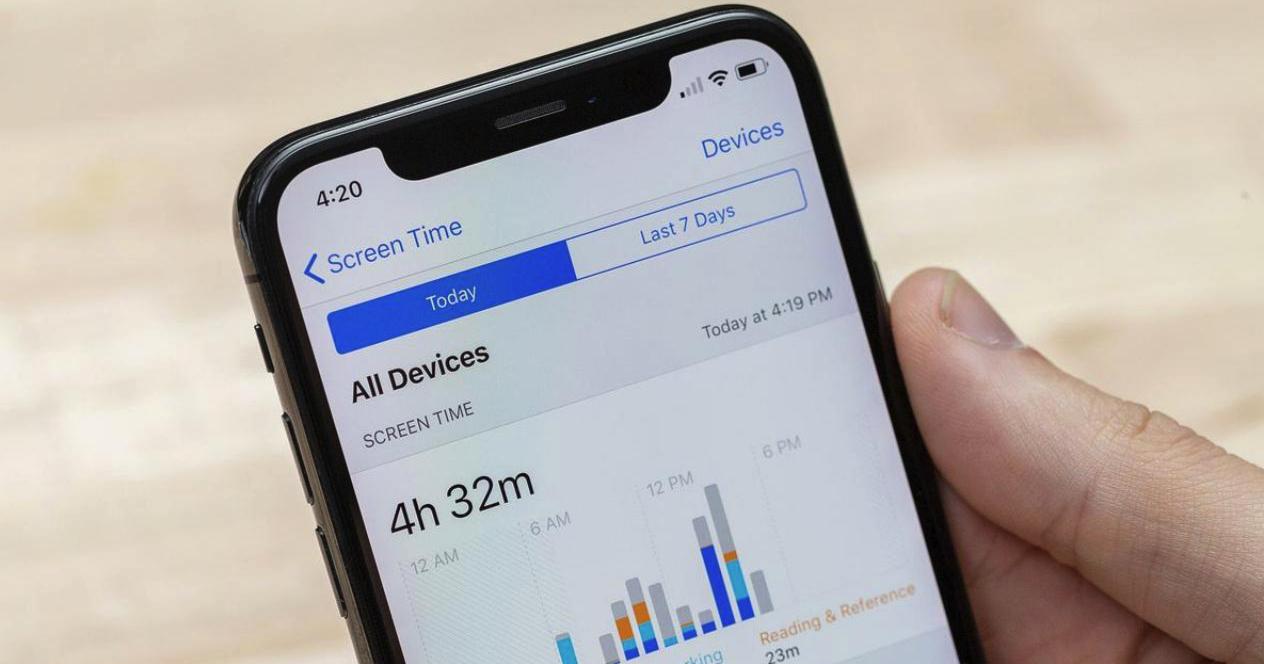
Esta herramienta esconde numerosas opciones, aunque su objetivo principal es que tu mismo seas consciente del tiempo que pasas en las diferentes apps que tengas instaladas en tu iPhone (o iPad)
Pero la función Tiempo de uso no solo rastrea con qué frecuencia usas tu dispositivo. También puedes limitar el tiempo en apps, controlar el tipo de contenido al que accedes y programar periodos de inactividad usar, no mejor, pero si de forma más saludable tu dispositivo.
De esta forma, esto es todo lo que puedes hacer desde este menú que encontrarás dentro de los ajustes del teléfono de Apple:
- Límites de Apps: Establece un límite de tiempo en apps y categorías.
- Tiempo de Inactividad: Restringe el acceso al dispositivo dejando solo apps esenciales y llamadas disponibles.
- Siempre Permitido: Selecciona apps a las que puedes acceder en cualquier momento.
- Distancia de Pantalla: Reduce la fatiga visual.
- Límites de Comunicación: Establece límites en llamadas y mensajes.
- Seguridad en Comunicación: Protege de contenido sensible.
- Restricciones de Contenido y Privacidad: Bloquea contenido explícito, restringe descargas y previene compras no autorizadas.
Cómo activar Tiempo de uso en el iPhone
Si sueles perder la noción del tiempo en tu móvil, activar Tiempo de uso para saber cómo y en qué dedicas tu tiempo es muy sencillo:
- Abre la app de Configuración
- Baja hasta Tiempo de uso
- Pulsa en Actividad de Apps y Sitios Web
- Toca Activar Actividad de Apps y Sitios Web
Una vez activado, el seguimiento comienza automáticamente. Puedes revisar el informe regularmente para entender tus patrones de uso semanales o diarios en tu móvil o en varios dispositivos.
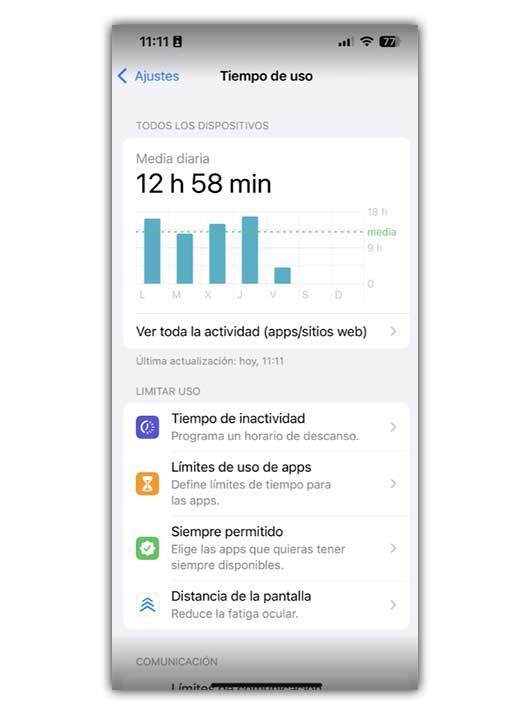
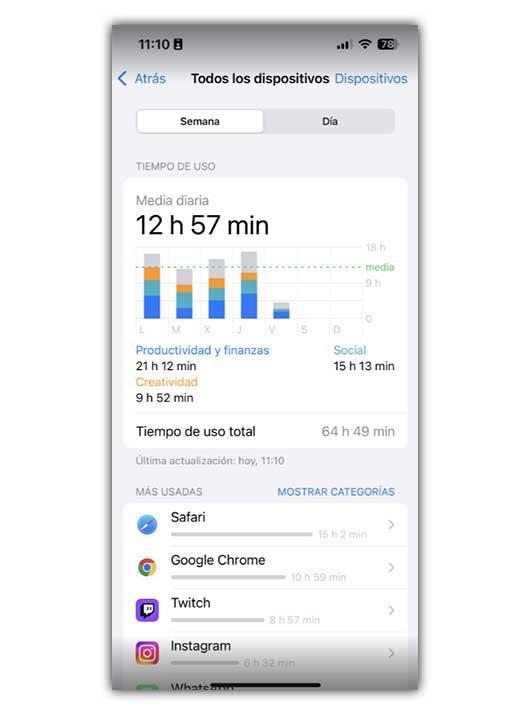
Cómo desactivar Tiempo de uso
Si en algún momento deseas pausar Tiempo en Pantalla, puedes hacerlo a la inversa.
- Ve a Configuración
- Pulsa Tiempo de uso
- Toca Desactivar Actividad de Apps y Sitios Web
Ten en cuenta que al desactivarlo, se eliminarán los datos recopilados, ya que Apple no guarda información de uso al desactivar esta función, por lo que no podrás volver a consultarlos.
Trucos para el Tiempo de uso del iPhone
Como decimos, aquí no puedes ver solo en qué apps pasas más tiempo a la semana o al día, también puedes configurar otras muchas cosas. Estas son las más interesantes.
Cómo usar un código para Tiempo de uso en el iPhone
Si quieres proteger tus configuraciones de Tiempo de uso, especialmente al gestionar dispositivos de niños, necesitarás un código de acceso. Esto evitará que alguien modifique los ajustes sin tu permiso.
Para configurarlo, sigue estos pasos:
- Ve a Configuración
- Entra en Tiempo de uso
- Pulsa Bloquear ajustes de Tiempo en Pantalla
- Configura un código de 4 dígitos
- Introduce tu correo o número de teléfono para la recuperación del código
- Escribe tu contraseña de Apple ID
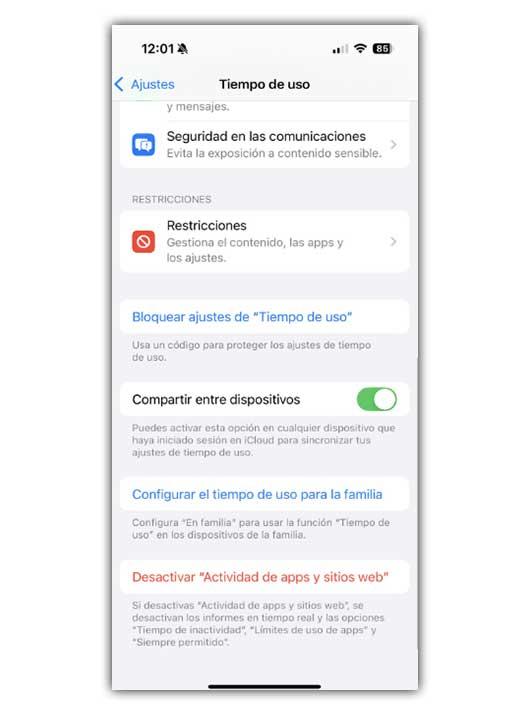
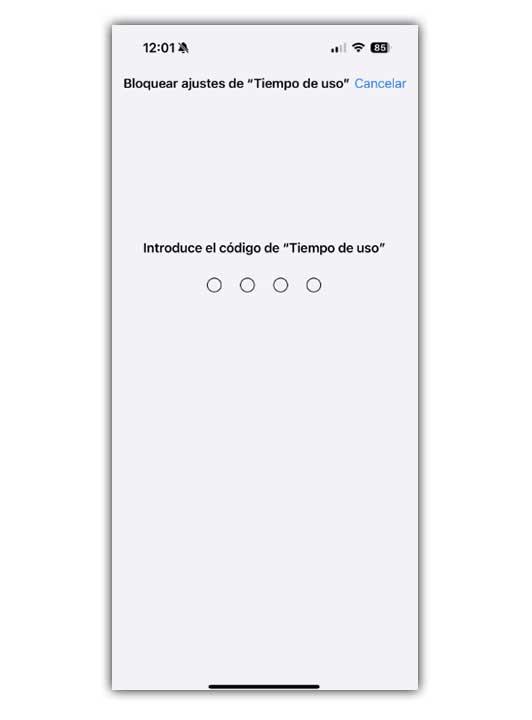
Comparte tu Tiempo de uso entre dispositivos
Si, como hemos dicho, quieres saber cuánto tiempo usas, no solo tu iPhone, sino el resto de dispositivos de la firma, también puedes configurarlo.
Solo necesitas iniciar sesión con tu Apple ID y activar Compartir entre Dispositivos en la configuración y así obtener una visión completa de como Apple domina tu vida.
Cómo configurar horas de inactividad
La función de Inactividad permite establecer periodos donde solo apps seleccionadas estarán disponibles, evitando distracciones durante reuniones o antes de dormir.
Para configurarla:
- Ve a Configuración
- Entra en Tiempo de uso
- Toca Tiempo de Inactividad
- Selecciona Activar Tiempo de Inactividad Hasta Mañana o Programar
Con la opción de programación, puedes personalizar días o establecer un horario fijo, como de 10 de la noche a 7 de la mañana.
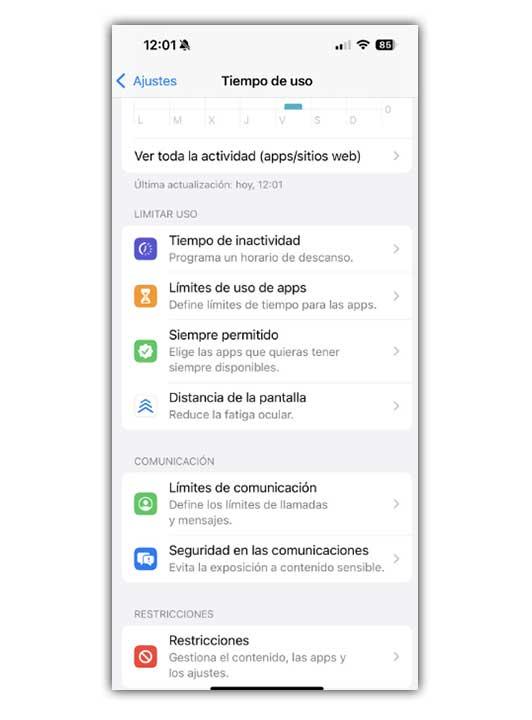
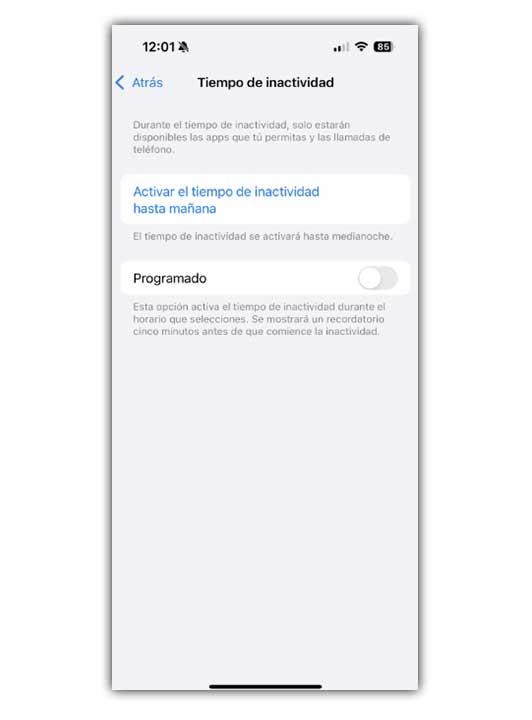
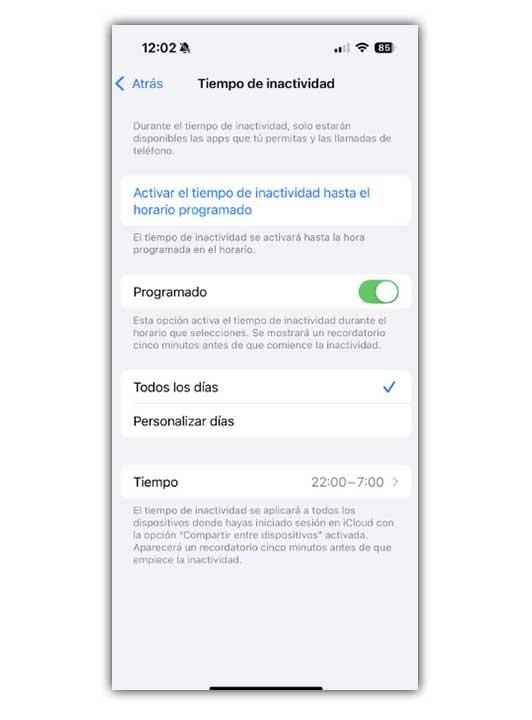
Cómo establecer límites para navegación y sitios web
Reducir el tiempo de navegación o controlar el contenido al que se puede acceder desde tu smartphone puede ser útil para padres o para quienes buscan un uso menos nocivo.
Para configurarlo:
- Ve a Configuración de nuevo
- Entra en Tiempo de uso
- Pulsa Límites de Apps
- Selecciona Añadir Límite
- Elige Sitios Web
- Ahora pulsa en Añadir Sitio Web
- Escribe la URL que quieras limitar
Esto es ideal para evitar distracciones en línea de las muchas que te puedes encontrar a diario mientras navegas por la Red para buscar información o trabajar.
Consulta el número de veces que desbloqueas el dispositivo
Desde el informe de Tiempo de uso del iPhone, puedes ver cuántas veces desbloqueas tu dispositivo al día, y seguro que te sorprendes al descubrirlo. Según Apple, esta métrica es útil para saber con qué frecuencia accedes al teléfono, ayudándote a ser más consciente de tus hábitos y reducir desbloqueos innecesarios.
Para verlo:
- Ve a Configuración
- Entra en Tiempo de uso
- Echa un ojo al apartado de Consultas del dispositivo
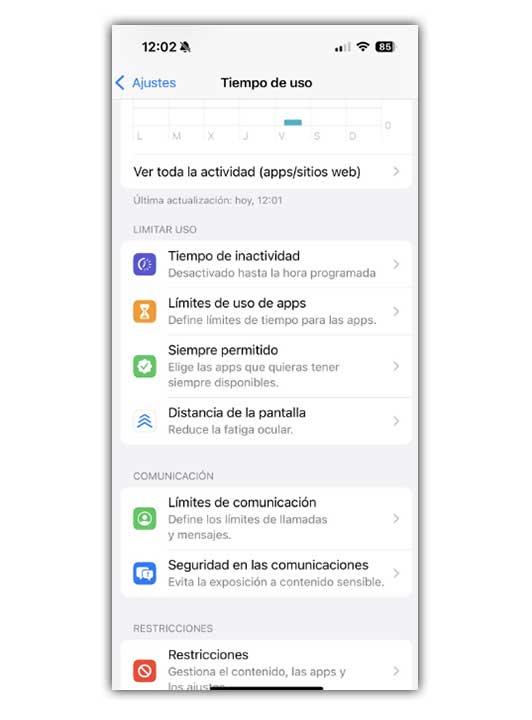
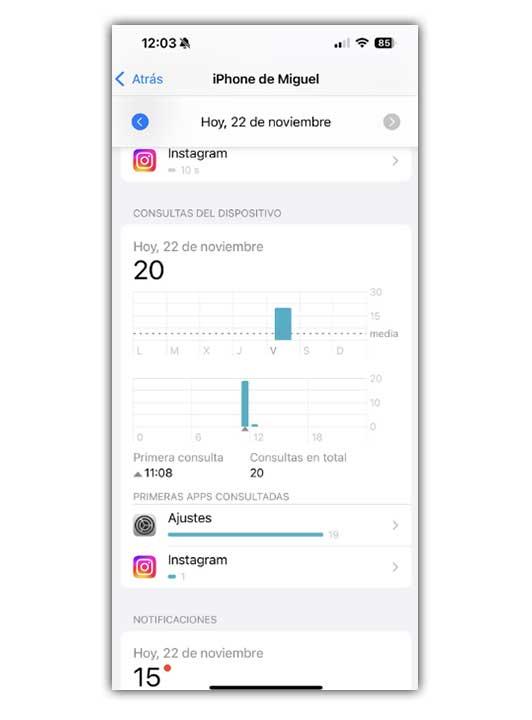
Configura limitaciones de contactos
Una de las ventajas de Tiempo en Pantalla es que también puedes establecer límites de contactos a la hora de establecer los periodos de inactividad del smartphone de Apple
Para configurarlo:
- Ve a Configuración una última vez
- Entra en Tiempo de uso
- Pulsa Siempre permitido
- Ajusta las apps a las que quieres restringir acceso de los contactos
La entrada Así sabe Broncano cuánto tiempo usas tu iPhone se publicó primero en La Manzana Mordida.